Программы для рисования дорожных ситуаций и ДТП
Мне не раз приходилось рисовать схему дорожных происшествий. Рисовать вручную просто, но долго и не всегда красиво получается. Сейчас есть простые специальные онлайн программы для рисования дорожных схем. Чем же нарисовать схему ДТП?
AccidentSketch.co.uk
Сервис поддерживается компанией ClaimMS GmbH, специализирующейся на приложениях Web 2.0 для анализа причин ДТП. Их приложение Схема ДТП позволяет легко и просто нарисовать схему дорожного происшествия.
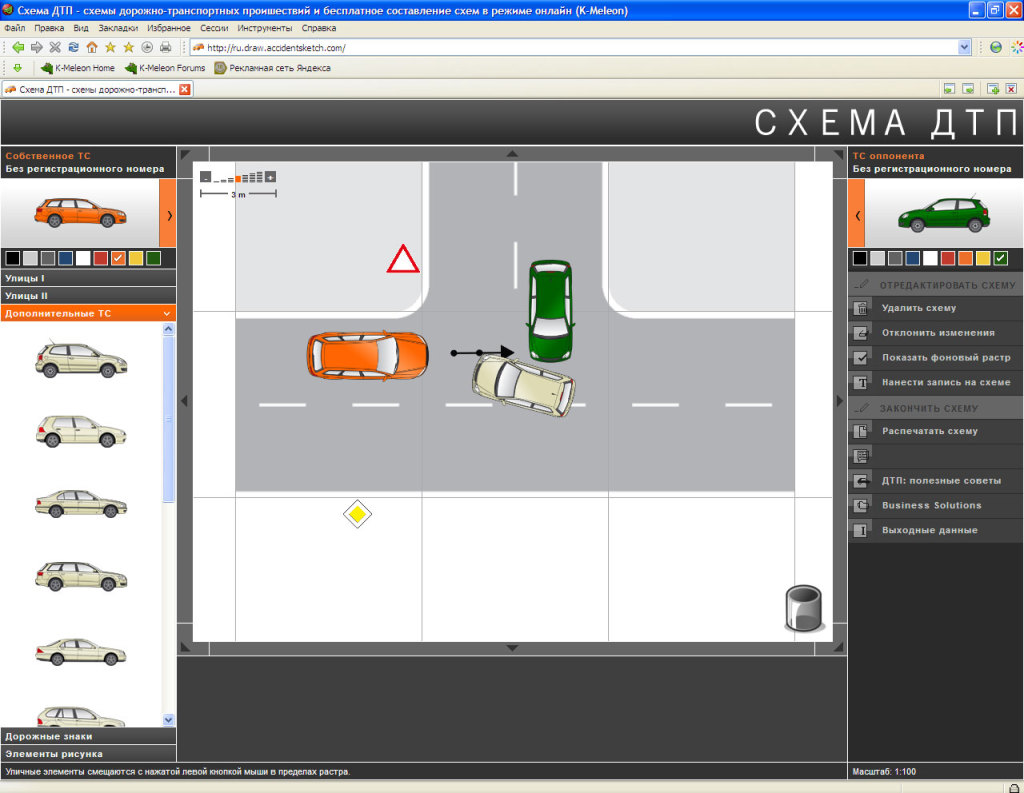
Схема, составленная с помощью приложения AccidentSketch.com
Интерфейс интуитивно понятен. Слева расположены вкладки элементов, которые раскрываются при активации. Справа указаны доступные функции. Нарисованную схему можно распечатать. При этом формируется PDF файл в виде извещения о ДТП.
RoadImage.ru
“Конструктор дорожных ситуаций” оказался мудренее и медлительнее своего зарубежного собрата. Во-первых, надо больше “кнопок нажимать”, чтобы получить тот же результат. Во-вторых, тормозит. Короче, неудобное приложение, хотя если попыхтеть, то можно нарисовать красивую схему. Но нам ведь главное, чтобы быстро и просто. Приложение работает на движке Adobe Flash.
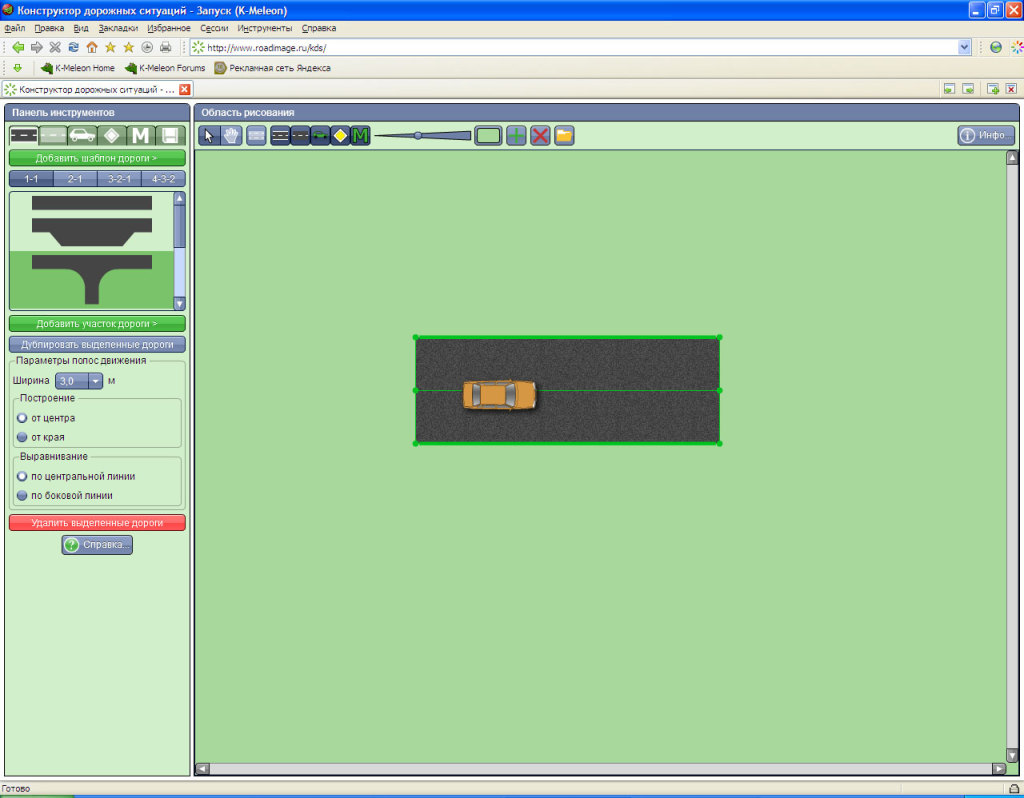
Рабочее поле Конструктора дорожных ситуаций
Автокадабра
Дорожный редактор на Автокадабре видимо переселился с закрытого sxemka.com, движок очень похож. Приложение удобное и понятное. Доступные функции лежат под кнопкой <Меню>. Созданные рисунки сохраняет в форматах PNG и JPG. Приложение также работает на движке Adobe Flash.
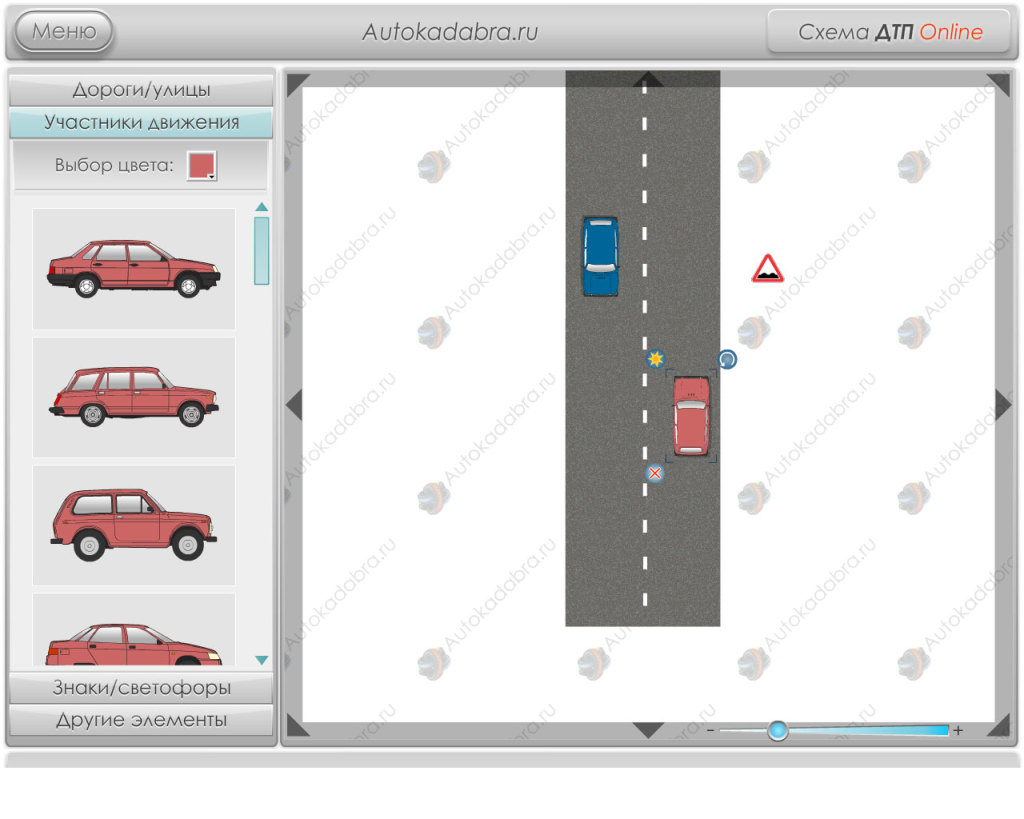
Дорожный редактор на Автокадабре
Схема ДТП онлайн
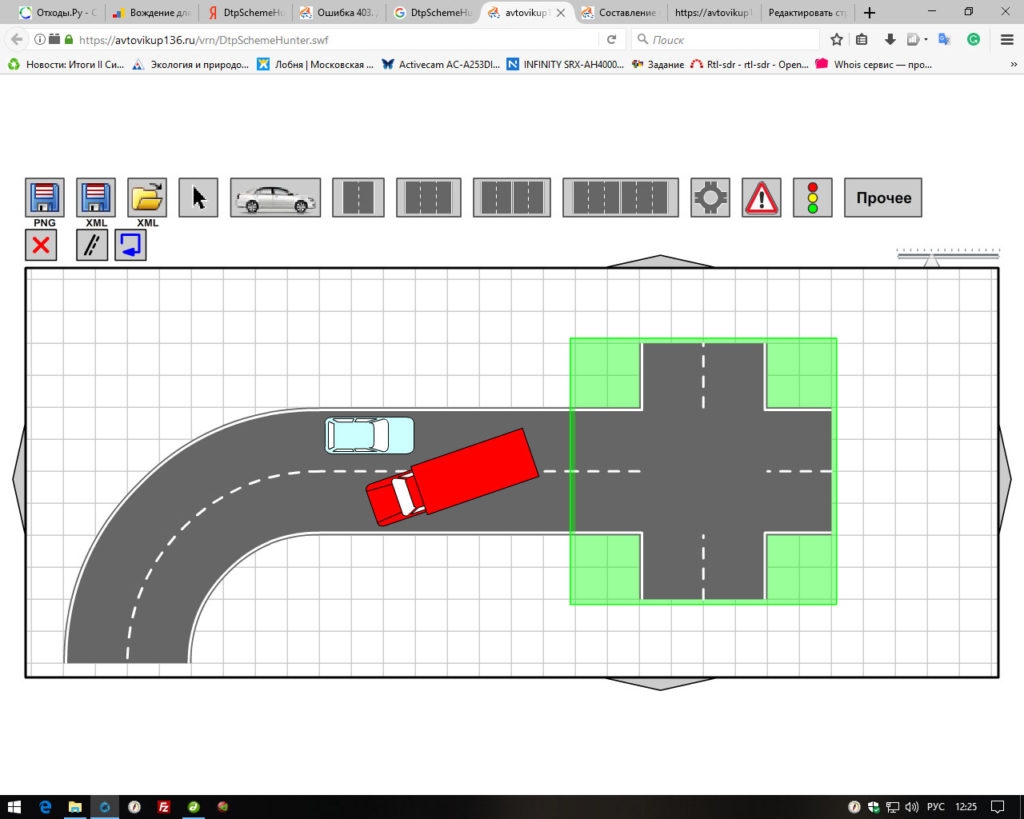 «Схема ДТП онлайн», это еще один дорожный редактор, с простым интуитивно понятным интерфейсом. Можно нарисовать любую дорогу, кольцо, выбрать дорожные знаки, окрасить автомобиль в нужный цвет, нанести текст и стрелки. Все элементы поворачиваются. Дорожная разметка меняется.
«Схема ДТП онлайн», это еще один дорожный редактор, с простым интуитивно понятным интерфейсом. Можно нарисовать любую дорогу, кольцо, выбрать дорожные знаки, окрасить автомобиль в нужный цвет, нанести текст и стрелки. Все элементы поворачиваются. Дорожная разметка меняется.
Чтобы выбрать нужный знак листайте категории знаков при помощи стрелок «Назад» и «Далее».
Используйте ползунок справа вверху схемы чтобы изменять масштаб поля схемы. Под кнопкой «Прочее» спрятаны возможности написания текста на схеме и рисования линий и стрелок.
Схему ДТП вы сможете сохранить как картинку PNG или как документ XML. Если вы сохраните схему ДТП в формат XML, то вы сможете потом её загрузить и редактировать.
Autokadabra – cоставление схемы ДТП онлайн
 Составление схемы ДТП не простое дело. Нужно уметь рисовать местность, различные объекты (участников дорожного движения, здания, дорожные знаки и другие объекты). В общем описать с помощью чертежа и рисунка всю ситуацию, которая произошла на дороге. Конечно у любого сотрудника ГИБДД МВД РФ есть шаблон для составления схемы ДТП (дорожно-транспортное происшествие), но онлайн приложение
Составление схемы ДТП не простое дело. Нужно уметь рисовать местность, различные объекты (участников дорожного движения, здания, дорожные знаки и другие объекты). В общем описать с помощью чертежа и рисунка всю ситуацию, которая произошла на дороге. Конечно у любого сотрудника ГИБДД МВД РФ есть шаблон для составления схемы ДТП (дорожно-транспортное происшествие), но онлайн приложение
Autokadabra – это большое сообщество автолюбителей в Интернете, которых связывает общение на различные тематики, но в особенности транспортные средства, правила дорожного движения, приобретение, обслуживание, эксплуатация автомобилей.
В данном сайте есть онлайн приложение

Дорожный редактор достаточно прост в использование. Интерфейс интуитивно понятен и лаконичен. Можно составить любые по сложности схемы ДТП.
Составлять схемы можно без регистрации на сервисе. В левой части Дорожный редактор Autokadabra по категориям распределены элементы схемы, которые нужны для составления именно ДТП:
- Дороги/улицы;
- Знаки/светофоры;
- Другие элементы (фигуры, стрелки).
В правой части сама схема ДТП. Схема составляется путем переноса элементов из левой части редактора в правый манипулятором мыши. Любой элемент на схеме можно повернуть, поменять размер, менять цвет, удалить и поменять его свойства. Количество элементов на схеме не ограничено.
По окончанию, схему ДТП можно сохранить на свой компьютер в формате PNG или JPEG. Сохранить свой проект можно через меню онлайн сервиса: Меню — Сохранить схему. Далее выбираем размер изображения и формат и нажимаем на кнопку Создать.

Вот что получилось у меня. Конечно простенько, но это схема, которую можно получить с помощью онлайн приложения Дорожный редактор Autokadabra.
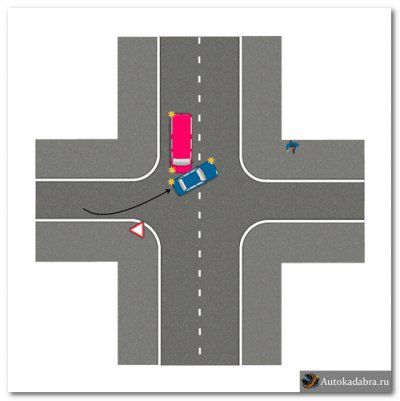
Полученную схему ДТП можно распечатать на принтере или создать в виде постера. А чтобы не совершать ДТП, лучше начните учить правила дорожного движения и пройдите онлайн экзамен по ПДД.
Ссылка Дорожный редактор Autokadabra.
Интересное на сайте:
Добавить комментарий
ИНСТРУКЦИЯ ПО СОСТАВЛЕНИЮ СХЕМЫ ДОРОЖНОГО ДВИЖЕНИЯ
Пошаговая инструкция
 Пошаговая инструкция Вступление..3 1 шаг. Создаем презентацию Microsoft Power Point…4 2 шаг. Открываем презентацию…5 3 шаг. Задаем размер страницы…6 4 шаг. Создаём фон…7 5 шаг. Вставляем рисунок…10
Пошаговая инструкция Вступление..3 1 шаг. Создаем презентацию Microsoft Power Point…4 2 шаг. Открываем презентацию…5 3 шаг. Задаем размер страницы…6 4 шаг. Создаём фон…7 5 шаг. Вставляем рисунок…10
ПРАКТИЧЕСКАЯ РАБОТА 1.
 ПРАКТИЧЕСКАЯ РАБОТА 1. Тема 4.1. Интерфейс PowerPoint. Работа со структурой презентации. Практическая часть I. Тема и цель. В качестве темы первой презентации возьмем «Презентация о создании презентации»,
ПРАКТИЧЕСКАЯ РАБОТА 1. Тема 4.1. Интерфейс PowerPoint. Работа со структурой презентации. Практическая часть I. Тема и цель. В качестве темы первой презентации возьмем «Презентация о создании презентации»,
Введение. Основы интерфейса.
 Назначение программы Автоматизация всех видов действий с текстами. Функции создание, редактирование, форматирование, сохранение, обработка и вывод на печать. Word 2007 профессиональный текстовый редактор,
Назначение программы Автоматизация всех видов действий с текстами. Функции создание, редактирование, форматирование, сохранение, обработка и вывод на печать. Word 2007 профессиональный текстовый редактор,
Тема 6 Работа с объектами
 Тема 6 Работа с ами Объектами назовем элементы документа, которые не являются текстом: рисунки, формулы, диаграммы, фигурный текст. x a 3 2 5 b b a f ( x) dx Вставка а в документ Диаграмма Существует два
Тема 6 Работа с ами Объектами назовем элементы документа, которые не являются текстом: рисунки, формулы, диаграммы, фигурный текст. x a 3 2 5 b b a f ( x) dx Вставка а в документ Диаграмма Существует два
Введение. Основы интерфейса.
 Назначение программы Автоматизация всех видов действий с текстами. Функции создание, редактирование, форматирование, сохранение, обработка и вывод на печать. Word2007 профессиональный текстовый редактор,
Назначение программы Автоматизация всех видов действий с текстами. Функции создание, редактирование, форматирование, сохранение, обработка и вывод на печать. Word2007 профессиональный текстовый редактор,
Основные задачи в Word 2010

Графический редактор PAINT
 Графический редактор PAINT Графический редактор PAINT является одной из стандартных программ операционной системы Windows. Для запуска редактора нажмите кнопку ПУСК в панели задач, в пункте ПРОГРАММЫ выберите
Графический редактор PAINT Графический редактор PAINT является одной из стандартных программ операционной системы Windows. Для запуска редактора нажмите кнопку ПУСК в панели задач, в пункте ПРОГРАММЫ выберите
Виртуальный калькулятор HP Prime
 Виртуальный калькулятор HP Prime Windows является товарным знаком группы компаний Майкрософт. Информация, содержащаяся в настоящем документе, может быть изменена без предварительного уведомления. Единственные
Виртуальный калькулятор HP Prime Windows является товарным знаком группы компаний Майкрософт. Информация, содержащаяся в настоящем документе, может быть изменена без предварительного уведомления. Единственные
ПРАКТИЧЕСКОЕ ЗАНЯТИЕ 5
 ПРАКТИЧЕСКОЕ ЗАНЯТИЕ 5 ТЕМА: Комплексное использование возможностей MS Word для создания больших документов ЦЕЛЬ РАБОТЫ: Научиться комплексно использовать возможности MS Word для создания больших документов
ПРАКТИЧЕСКОЕ ЗАНЯТИЕ 5 ТЕМА: Комплексное использование возможностей MS Word для создания больших документов ЦЕЛЬ РАБОТЫ: Научиться комплексно использовать возможности MS Word для создания больших документов
Microsoft Word Работа с графикой
 Microsoft Word Работа с графикой Лектор Ст. преподаватель Купо А.Н. Графические возможности MS Word Microsoft Word предоставляет достаточно большие возможности работы с графикой. Наличие графических объектов
Microsoft Word Работа с графикой Лектор Ст. преподаватель Купо А.Н. Графические возможности MS Word Microsoft Word предоставляет достаточно большие возможности работы с графикой. Наличие графических объектов
Алексей Анатольевич ЖУРИН PUBLISHER 2000
 Алексей Анатольевич ЖУРИН PUBLISHER 2000 Если программа Microsoft Publisher еще не запущена: 1. Установите указатель мыши на кнопку «Пуск», которая расположена в левом нижнем углу экрана. 2. Нажмите на
Алексей Анатольевич ЖУРИН PUBLISHER 2000 Если программа Microsoft Publisher еще не запущена: 1. Установите указатель мыши на кнопку «Пуск», которая расположена в левом нижнем углу экрана. 2. Нажмите на
Тариф «Конференция» Создание конференции
 Тариф «Конференция» Функционал тарифа «Конференция»: совместные создание и редактирование документов в режиме «Презентация», интерактивная доска, обмен файлами и документами, демонстрация «рабочего стола»,
Тариф «Конференция» Функционал тарифа «Конференция»: совместные создание и редактирование документов в режиме «Презентация», интерактивная доска, обмен файлами и документами, демонстрация «рабочего стола»,
ПРАКТИЧЕСКОЕ ЗАНЯТИЕ 4
 ПРАКТИЧЕСКОЕ ЗАНЯТИЕ 4 ТЕМА: Оформление формул редактором MS Equation. ЦЕЛЬ РАБОТЫ: Научиться оперировать библиотекой математических символов при вставке в документ математических формул с помощью объекта
ПРАКТИЧЕСКОЕ ЗАНЯТИЕ 4 ТЕМА: Оформление формул редактором MS Equation. ЦЕЛЬ РАБОТЫ: Научиться оперировать библиотекой математических символов при вставке в документ математических формул с помощью объекта
Характеристика тары. Количество сырья, кг, шт. Допустимая нагрузка, кг/м 2. Количество тары, шт. Скорректированная масса продукта, кг
 Количество сырья, кг, шт. Длина Ширина Высота Ёмкость тары, кг, шт, л. Количество тары, шт Скорректированная масса продукта, кг Вид складского оборудования Количество оборудования Длина Ширина Высота Площадь
Количество сырья, кг, шт. Длина Ширина Высота Ёмкость тары, кг, шт, л. Количество тары, шт Скорректированная масса продукта, кг Вид складского оборудования Количество оборудования Длина Ширина Высота Площадь
Создание электронного справочника.
 Создание электронного справочника. Цель работы: научиться составлять программы-справочники с помощью инструментальных программных средств. Оборудование: ПК, программное средство «Help&Manual». Умения пригодятся
Создание электронного справочника. Цель работы: научиться составлять программы-справочники с помощью инструментальных программных средств. Оборудование: ПК, программное средство «Help&Manual». Умения пригодятся
Глава 14: ПУСТЫЕ ГРАФИЧЕСКИЕ ОКНА
 — ОГЛАВЛЕНИЕ Глава 14: ПУСТЫЕ ГРАФИЧЕСКИЕ ОКНА Оглавление ОБЗОР…2782 ПРИМЕРЫ…2783 Пример 1: Размещение нескольких графических (OLE) объектов в одном графическом окне… 2783 Пример 2: Создание нового
— ОГЛАВЛЕНИЕ Глава 14: ПУСТЫЕ ГРАФИЧЕСКИЕ ОКНА Оглавление ОБЗОР…2782 ПРИМЕРЫ…2783 Пример 1: Размещение нескольких графических (OLE) объектов в одном графическом окне… 2783 Пример 2: Создание нового
Рис. 6.1. Рабочее окно программы Paint.
 6. ПРОГРАММА PAINT 6.1. Общие сведения Программа Paint является одним из наиболее популярных графических редакторов в среде начинающих пользователей. Она предназначена для просмотра, создания и редактирования
6. ПРОГРАММА PAINT 6.1. Общие сведения Программа Paint является одним из наиболее популярных графических редакторов в среде начинающих пользователей. Она предназначена для просмотра, создания и редактирования
Общие сведения о редакторе MS WORD
 Общие сведения о редакторе MS WORD Основные возможности тестового процессора Создание документа посредством: Ввода и форматирования текста; Создания таблиц и табличных форм; Верстки текста в несколько
Общие сведения о редакторе MS WORD Основные возможности тестового процессора Создание документа посредством: Ввода и форматирования текста; Создания таблиц и табличных форм; Верстки текста в несколько
«Утверждаю» зав. кафедрой З.А. Филимонова
 «Утверждаю» зав. кафедрой З.А. Филимонова Методические рекомендации для выполнения самостоятельной работы студентов по информатике для студентов первого курса фармацевтического факультета Тема 4: Программа
«Утверждаю» зав. кафедрой З.А. Филимонова Методические рекомендации для выполнения самостоятельной работы студентов по информатике для студентов первого курса фармацевтического факультета Тема 4: Программа
Основы работы в программе MS Word 2007
 Основы работы в программе MS Word 2007 Описание окна программы После запуска программы MS Word на экране открывается ее окно. В заголовке окна написано имя открытого файла или Документ1, Документ2,, если
Основы работы в программе MS Word 2007 Описание окна программы После запуска программы MS Word на экране открывается ее окно. В заголовке окна написано имя открытого файла или Документ1, Документ2,, если
1. ЛАБОРАТОРНАЯ РАБОТА 1
 1. ЛАБОРАТОРНАЯ РАБОТА 1 Цель работы: приобретение основных навыков работы с текстовым процессором Microsoft Word. Программа работы: 1. Получить у преподавателя вариант задания и соответствующий ему текстовый
1. ЛАБОРАТОРНАЯ РАБОТА 1 Цель работы: приобретение основных навыков работы с текстовым процессором Microsoft Word. Программа работы: 1. Получить у преподавателя вариант задания и соответствующий ему текстовый
Тест «Графический интерфейс»
 Тест «Графический интерфейс» Вопрос 1 Cтрока под верхней границей окна, содержащая название окна Рабочая область Заголовок окна Меню окна Панель инструментов Кнопки управления состоянием окна Полосы прокрутки
Тест «Графический интерфейс» Вопрос 1 Cтрока под верхней границей окна, содержащая название окна Рабочая область Заголовок окна Меню окна Панель инструментов Кнопки управления состоянием окна Полосы прокрутки
PDF created with pdffactory Pro trial version
 Практическая работа 3.3. Работа с программой MS Word. Создание и редактирование графических объектов. Вставка в документ формул. Структурирование документа Цель работы. Выполнив эту работу, Вы научитесь:
Практическая работа 3.3. Работа с программой MS Word. Создание и редактирование графических объектов. Вставка в документ формул. Структурирование документа Цель работы. Выполнив эту работу, Вы научитесь:
Рис.14.1 Коллекция WordArt
 Практическая работа 14. Тема: Вставка объектов в документ. Подготовка к печати. Цель занятия. Изучение информационной технологии вставки объектов в текст в MS word. Задание 14.1. Вставка объектов WordArt.
Практическая работа 14. Тема: Вставка объектов в документ. Подготовка к печати. Цель занятия. Изучение информационной технологии вставки объектов в текст в MS word. Задание 14.1. Вставка объектов WordArt.
Практическая работа 9
 Практическая работа 9 Тема: СОЗДАНИЕ ДОКУМЕНТОВ В РЕДАКТОРЕ MS WORD. ФОРМАТИРОВАНИЕ ШРИФТОВ. Цель занятия: изучение информационной технологии создания, форматирования и сохранения документов в MS WORD.
Практическая работа 9 Тема: СОЗДАНИЕ ДОКУМЕНТОВ В РЕДАКТОРЕ MS WORD. ФОРМАТИРОВАНИЕ ШРИФТОВ. Цель занятия: изучение информационной технологии создания, форматирования и сохранения документов в MS WORD.
Практическая работа 1
 Практическая работа 1 Задание 1. Исправить ошибки, допущенные в тексте, при помощи функции правописания. Создание дакумента и перимещение по нему После запуска Word на экране отображается окно, в котором
Практическая работа 1 Задание 1. Исправить ошибки, допущенные в тексте, при помощи функции правописания. Создание дакумента и перимещение по нему После запуска Word на экране отображается окно, в котором
Работа с Microsoft Office Word 2007
 Муниципальное учреждение культуры «Городские библиотеки» Отдел информатизации библиотечной среды Работа с Microsoft Office Word 2007 для начинающего пользователя Автор: Карпова Д.С. Великий Новгород 2009
Муниципальное учреждение культуры «Городские библиотеки» Отдел информатизации библиотечной среды Работа с Microsoft Office Word 2007 для начинающего пользователя Автор: Карпова Д.С. Великий Новгород 2009
Практическая работа в Paint
 Практическая работа в Paint 2 Графический редактор Paint. Выделение произвольной области Ластик Выделение прямоугольной области Заливка Выбор цвета Масштаб Карандаш Распылитель Линия Прямоугольник Кисть
Практическая работа в Paint 2 Графический редактор Paint. Выделение произвольной области Ластик Выделение прямоугольной области Заливка Выбор цвета Масштаб Карандаш Распылитель Линия Прямоугольник Кисть
Паспорт дорожной безопасности: начинаем разработку
Владимир Рубрика ОБЖ ОБЖ
data-ad-client=»ca-pub-5367705517370237″
data-ad-slot=»4667332581″
data-ad-format=»auto»>
Всем привет! На связи Владимир Раичев. Буквально в пятницу я был огорошен новостями. Оказывается до конца декабря все образовательные учреждения города Москвы должны разработать, утвердить и согласовать паспорт дорожной безопасности (ПДБ).
Нет, для меня это, конечно, не новость, я с прошлого года ковыряюсь, чтобы нарисовать более или менее приличные схемы для этого паспорта, но все тщетно – очень лениво прорисовывать его схемы в графическом редакторе: так долго и муторно, что я толком и не сдвинулся с места.
А тут общая команда – вперед, а мы с вами, как грамотные в области обеспечения безопасности люди и, что самое главное, опытные, знаем, где будет самый сложный этап. Знаем же? Труднее всего будет согласовать. А согласовывать нужно в районном отделении ГИБДД.
Общие проблемы при подготовке паспорта
Я пообщался со своими друзьями-пропагандистами, так вот, они говорят, что главное – это правильные схемы. Текстовую часть ПДБ я уже давно сделал, а вот со схемами реально озадачился. Потому что существует ряд проблем:
- Нет адекватной карты, на которой можно отметить 11 зданий – это большая проблема для московских образовательных организаций.
- Вырезать знаки, условные обозначения светофоров, искусственных неровностей и другие обозначения – это тоже грозит некоторыми сложностями.
- Нет точной схемы расположения знаков вблизи школ и детских садиков – придется поездить, чтобы нанести их все на карту.
Это то, что я увидел невооруженным глазом при первом рассмотрении проблемы. Ну а когда я увидел примеры паспортов на сайте ГИБДД – я вообще выпал в осадок – красиво нарисованные схемы, много разной графики, где они все это и как рисуют? Ответ мне неизвестен до сих пор.
Как нарисовать схемы для паспорта дорожной безопасности
Недавно я наткнулся вот на [urlspan]этот сервис[/urlspan] и протестировал его. Текстовая часть заполняется легко, поэтому даже не тратил время на тестирование. Конструктор маршрутов – вот что меня заинтересовало. Я очень надеялся, что это спасение, но увы.
data-ad-layout=»in-article»
data-ad-format=»fluid»
data-ad-client=»ca-pub-5367705517370237″
data-ad-slot=»6305693799″>
Такой конструктор подойдет для тех, у кого 1-3 здания и расположены рядом. Снова используются эти Яндекс-карты. Но для тех, кому этот конструктор подходит – это реальное спасение. Можно сильно не заморачиваться – выбрать нужные знаки, нарисовать маршруты, сохранить к себе на рабочий стол и все готово.
Мысль о том, что у кого-то красивые схемы до сих пор не дает мне покоя как это сделано. Поэтому я нахожусь в творческом поиске. В пятницу посмотрел вебинар департамента образования города Москвы – там тоже ничего нового: Paint и вырезать + вставить.
Для кустарного метода на коленке – самое то, но все-таки это документ, который потом будет размещаться на сайте организации, а имидж организации от таких картинок пострадает – это факт.
Необходимость разработки паспорта
Но самое интересное, что я не понимаю, какая необходимость в этих паспортах? Чем они могут помочь детям? И что этот документ принципиально изменит применительно к обеспечению дорожной безопасности учащихся? Может кто-то из моих читателей знает ответ на этот вопрос?
Надеюсь, что моя статья была для вас полезной. Подписывайтесь на обновления моего блога, поделитесь статьей в социальных сетях, вдруг кому-то из ваших друзей эта информация будет полезной. До новых встреч, пока-пока.
Паспорт дорожной безопасности
data-ad-layout=»in-article»
data-ad-format=»fluid»
data-ad-client=»ca-pub-5367705517370237″
data-ad-slot=»6305693799″>
Понравилась статья?
Поделись с друзьями в соцсетях:

